win10默认使用的是照片来查看图片,但是照片打开速度确实有点慢,这让我回想起win7时使用“windows照片查看器”查看图片挺快的,那么要如何找回windows照片查看器并将windows照片查看器作为win10的默认图片查看器呢?
注:本文使用的是windows 10 企业版 LTSC,所以比较精简没有照片,所以增加windows照片查看器。
第一步:将windows照片查看器添加到图片打开方式选择程序
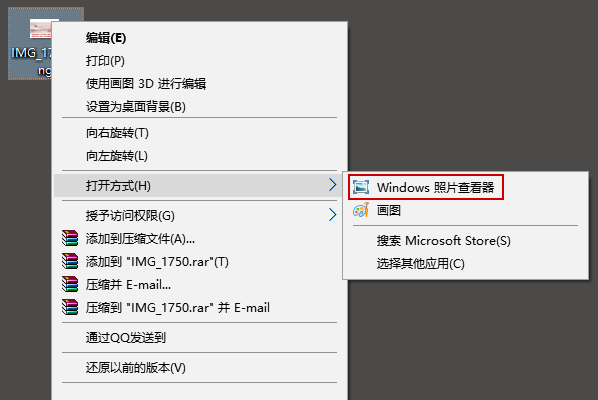
具体步骤需要修改注册表:
打开注册表编辑器(注册表编辑器的几种打开方法),并打开注册表中的HKEY_LOCAL_MACHINE\SOFTWARE\Microsoft\Windows Photo Viewer\Capabilities\FileAssociations路径,可以看到在编辑器右侧有.tif与.tiff两个字符串,其值为PhotoViewer.FileAssoc.Tiff。
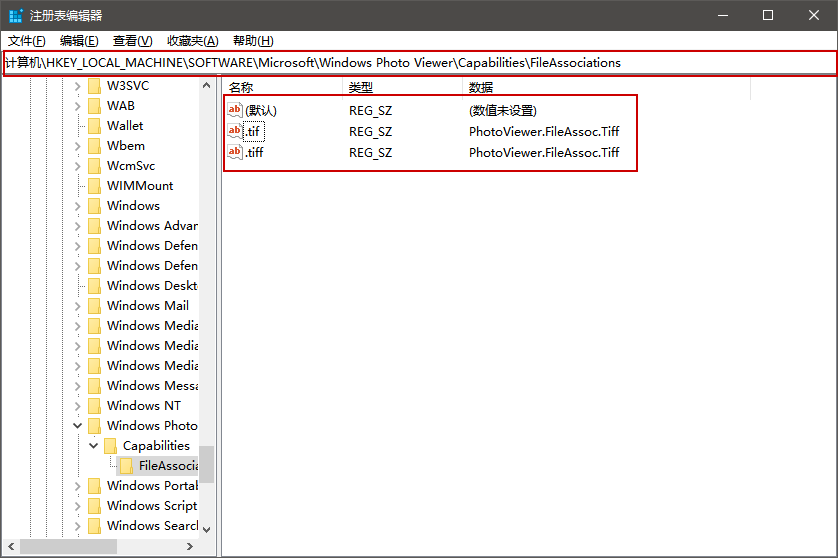
我们要做的就是为其它图片格式增加这个值。如需要为jpg格式图片增加照片查看器选项,则:新建一个字符串值,名称为(.jpg),再双击该字符串,修改字符串数值数据为(PhotoViewer.FileAssoc.Tiff)
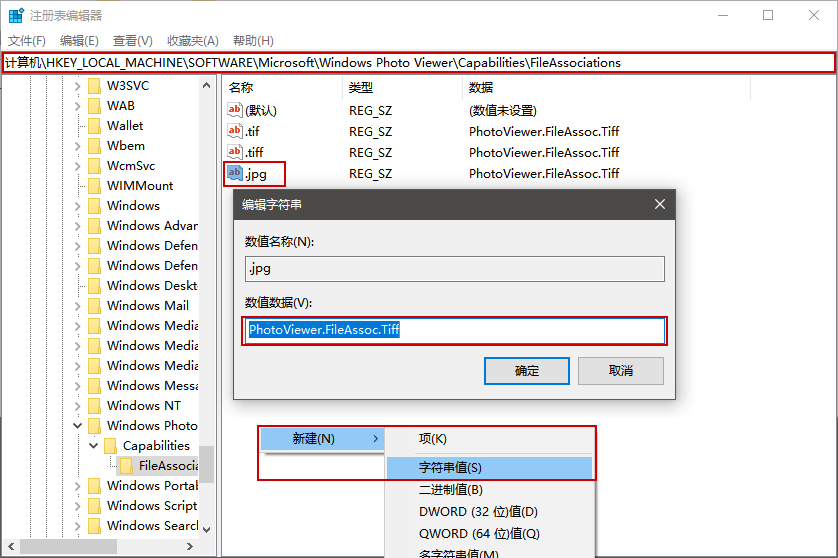
用同样的方法为其它图片格式添加照片打开器选项,如jpge、bmp、png、gif等图片格式添加照片打开器选项。
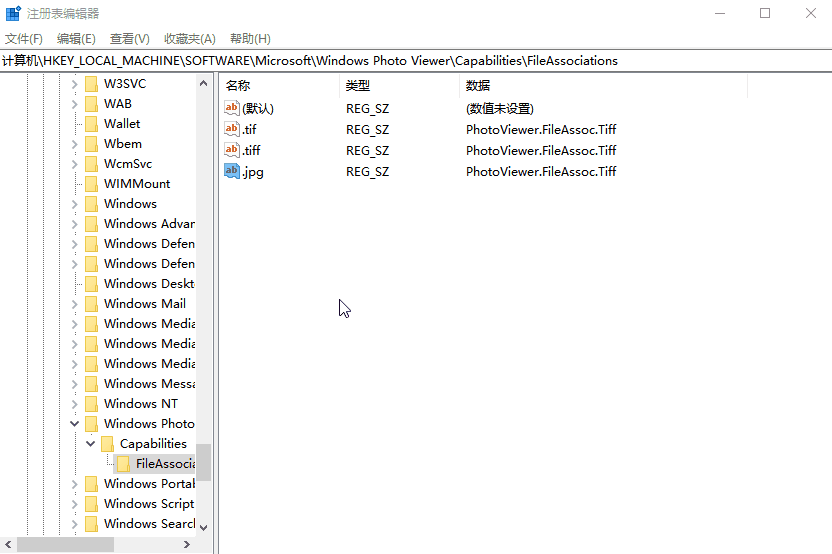
添加好后,右击图片在打开方式中就能够看到照片查看器了。如果每次都右键选择也挺麻烦的,可以直接将照片查看器设置为默认打开方式。
第二步:将照片查看器设为图片默认打开程序
方法也比较简单,只是需要一个格式一个格式地设置,如png图片格式的,先找到一个png图片,点击右键,选择【打开方式】,再选择【选择其他应用】,在打开对话框中选择【照片查看器】并勾选上【始终使用此应用打开.png图片】,设置结束后我们再双击任何png图片都会默认用照片查看器打开了。再用同样的方法对jpg、jpge等格式图片进行同样操作即可。
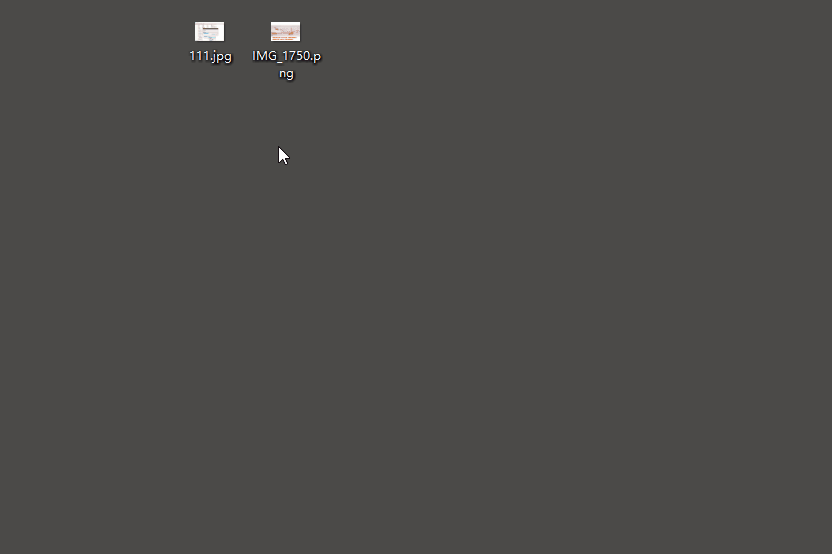
注意:因为照片查看器无法查看gif动画图片,所以使用照片查看器查看gif动画时只显示第一帧。
当然也可以安装第三方的看图软件,如:ACDSEE、美图看看、360看图等也可以的。
 湘公网安备 43122502000117号
湘公网安备 43122502000117号